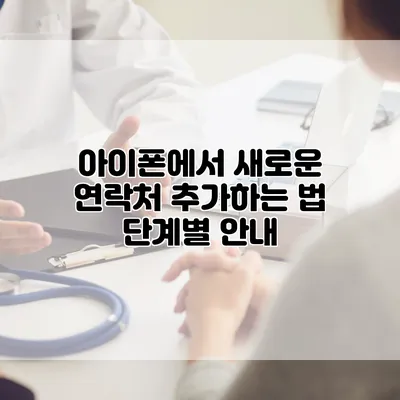아이폰에서 새로운 연락처 추가하는 법: 단계별 안내
아이폰에서 새로운 연락처를 추가하는 것은 매우 쉽고 간편한 과정이에요. 하지만, 처음 사용하는 분들에게는 조금 생소할 수 있으니, 단계별로 자세히 안내해드릴게요. 간단한 과정을 통해 연락처를 관리하면, 비즈니스와 개인 생활 모두에 도움이 될 수 있어요.
✅ 구글 앱의 숨겨진 데이터 관리 팁을 알아보세요.
연락처 앱 접근하기
아이폰에서 연락처를 추가하기 위해서는 먼저 연락처 앱에 접근해야 해요.
1단계: 홈 화면에서 연락처 앱 찾기
- 아이폰의 홈 화면에서 “연락처” 아이콘을 찾아 누르세요.
- 만약 연락처 앱 아이콘이 없다면, “전화” 앱 안에도 연락처가 보관되어 있으니 참고해주세요.
2단계: 연락처 추가하기 버튼 클릭하기
- 연락처 앱을 여신 후, 화면 오른쪽 상단에 있는 “+” 버튼을 클릭하세요.
- 클릭하면 새로운 연락처를 추가할 수 있는 화면이 나타나게 됩니다.
✅ 전화번호로 손쉽게 연락처를 찾는 방법을 알아보세요.
새로운 연락처 정보 입력하기
이제 연락처 정보를 입력해야 해요. 다양한 항목을 입력할 수 있으니, 필요한 정보만 입력하시면 됩니다.
3단계: 기본 정보 입력하기
- 이름: 연락처의 이름을 입력해 주세요.
- 전화번호: 가장 중요한 전화번호를 입력합니다.
- 이메일 주소: 필요시 이메일 주소도 추가하세요.
4단계: 추가 정보 입력하기
다음으로 추가 정보를 입력할 수 있어요. 이런 정보는 선택 사항이지만, 유용할 수 있습니다.
- 회사 이름: 직장 관련 정보를 추가할 수 있습니다.
- 주소: 필요에 따라 주소를 입력하면 좋습니다.
- 생일: 상대방의 생일을 추가하면 기념일에 알림을 받을 수 있어요.
5단계: 저장하기
모든 정보를 입력한 후, 화면 오른쪽 상단에 있는 “완료” 버튼을 클릭하면 연락처가 저장됩니다.
✅ 새로운 연락처 추가 방법을 쉽게 배워보세요!
추가 팁: 연락처 관리하기
새로운 연락처를 추가한 후, 어떻게 관리할 수 있을까요? 몇 가지 팁을 알려드릴게요.
- 중복 연락처 제거하기: 여러 번 저장된 연락처가 있다면, 중복된 연락처를 삭제하는 것이 좋습니다.
- 그룹 생성하기: 친구, 가족, 비즈니스를 위한 그룹을 생성하면 더욱 쉽게 관리할 수 있습니다.
| 기능 | 사용법 |
|---|---|
| 중복 연락처 제거 | 연락처 앱에서 ‘편집’하여 중복된 항목 삭제 |
| 그룹 생성 | 연락처 앱에서 ‘그룹’ 옵션 선택 후 생성 |
✅ 클라우드 서비스의 기능과 가격을 비교해 보세요.
다양한 기능 활용하기
아이폰 연락처 앱은 단순한 전화번호 저장 기능 외에도 다양한 활용 방법이 있어요.
- 위치 공유: 특정 연락처와 위치를 공유해보세요.
- 앱 연결: 연락처를 WhatsApp أو 카카오톡과 연결해 소통을 더 쉽게 할 수 있습니다.
결론
아이폰에서 새로운 연락처를 추가하는 과정은 생각보다 쉽고, 많은 도움이 될 수 있다고 말씀드렸어요. 여러분도 지금 바로 자신의 연락처를 관리하고, 필요한 정보를 추가해보세요. 연락처를 잘 관리하면, 소중한 인연을 유지하는 데 큰 도움이 될 것입니다.
즉시 연락처를 추가해서 수많은 가능성을 만들어보세요! 아이폰의 연락처 관리 기능을 활용해 보시길 바라요. 🙂
자주 묻는 질문 Q&A
Q1: 아이폰에서 연락처를 어떻게 추가하나요?
A1: 홈 화면에서 연락처 앱을 열고 오른쪽 상단의 “+” 버튼을 클릭한 후, 필요한 정보를 입력하고 “완료” 버튼을 누르면 됩니다.
Q2: 연락처에 추가할 수 있는 정보는 어떤 것이 있나요?
A2: 기본 정보로는 이름, 전화번호, 이메일 주소가 있으며, 추가로 회사 이름, 주소, 생일 등을 입력할 수 있습니다.
Q3: 연락처 관리를 위한 팁은 무엇이 있나요?
A3: 중복 연락처를 제거하고 그룹을 생성하면 연락처를 훨씬 더 효율적으로 관리할 수 있습니다.